Composerのversion確認方法です。
ターミナル(コマンドプロンプト)を立ち上げて、
composer と入力して、Enterしてください。
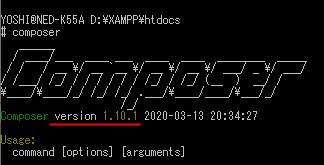
これだけで、versionがいくつなのか確認できます。
[st-kaiwa1 r]もし、エラーなどが出て表示されない場合は、cdでLaravelプロジェクトフォルダなどのPathが通ってる所に移動して、composerすれば表示されるよ。[/st-kaiwa1]
Composer本体のアップデートのやり方
で、Composerをアップデートして最新のバージョンにするやり方ですが、
同じ画面で、
composer self-update
と入力し、Enterするだけです。

完了すると、Updating to version の所で、
バージョン何番にアップデートされたか確認できます。
画像の場合は、1.10.15(安定版)にアップデートされました。
で、その下に書いてある通り、
composer self-update –rollback というコマンドで、元のバージョンにも戻せるとの事です。
アップデートしてバグなどが出た場合は便利ですね。
You are using an outdated version of Composer.という警告が出た?
先日、ComposerでLaravelをインストールしていたら、こんな表示が。
Warning from https://repo.packagist.org: You are using an outdated version of Composer. Composer 2.0 is about to be released and the older 1.x releases will self-update directly to it once it is released. To avoid surprises update now to the latest 1.x version which will prompt you before self-updating to 2.x.
これ、訳すと、「あなたは旧式のコンポーザーを使ってますね。コンポーザー2.0がまもなくリリースされます。2.0リリース時に古い1.xだと勝手に自動アップデートされます。突然の勝手なアップデートにびっくりしないように、今、最新の1.xバージョンにアップデートしときましょう。そうすれば、2.0にアップデートするかどうかをちゃんと確認するようになるので。」
どうやら自分のComposerは、1.xのうちでもかなり古いバージョンの方らしいので、version1の中でも新しい方にアップデートしといた方が良いなとなりました。
それで、上の方法でバージョンを調べ、無事Composer本体のアップデートができたというわけでした。